
Windows 10’da 0x80070422 hatası görüyorsanız, Windows Update ile ilgili bir sorun yaşıyor olabilirsiniz. 0x80070422 hatasını nasıl düzeltebileceğimize ve bu soruna neden olanlara bakalım.
Windows Hatası 0x80070422 Nedir?
Başlamadan önce, Windows 10’da 0x80070422’nin ne anlama geldiğinden bahsetmeye değer. Anlaşıldığı gibi, bu genellikle bir Windows Update hatasıdır.
Açıldığında, bekleyen Windows güncellemeleri doğru şekilde yüklenmez. Windows Update panelinde “Güncelleştirmeleri yüklerken bazı sorunlar oluştu” veya “Windows Update devre dışı” gibi bir mesaj görebilirsiniz.
Bu hata, bilgisayarınızı düzgün bir şekilde güncellemenizi önler; bu da, düzeltilmediyse güvenlik sorunlarına yol açabilir.
Neyse ki, bu hatayı düzeltmek genellikle çok zor değildir, çünkü bunun belli bir nedeni vardır.
- Bilgisayarınızı Yeniden Başlatın
Tüm hatalar için genel bir tavsiye olsa da, daha fazla sorun giderme işlemine geçmeden önce bilgisayarınızı yeniden başlatmanız önemlidir. Yeniden başlatma genellikle geçici sorunları giderebilir, bu nedenle basit bir çözümü olan bir sorun üzerinde çalışmak için zaman kaybetmek istemezsiniz.
Yeniden başlattıktan sonra, en son güncellemeleri “Ayarlar> Güncelleme ve Güvenlik> Windows Update’e” yeniden yüklemeyi deneyin. Hatayı tekrar görürseniz, devam edin. Aşağıdaki adımların her birini gerçekleştirdikten sonra yeniden başlatmanın kötü bir fikir olmadığını unutmayın.
- Windows Update Hizmetini Düzeltin
Çoğu zaman, Windows Update hizmetiyle ilgili bir sorun nedeniyle 0x80070422 Windows Update hatası oluşur. Windows hizmetleri kullanıcı hesabınızdan bağımsız olarak arka planda çalışan işlemlerdir.
Windows Update hizmeti, Windows’a yerleşik bir hizmettir. Bu çalışmayı durdurursa, Windows Update düzgün çalışmaz. Bu nedenle, önce kontrol etmek gerekir.
Hizmetler yöneticisini açmak için Başlat menüsüne “hizmetler” yazın. Burada düzinelerce hizmetin bir listesini göreceksiniz, ancak şimdilik sadece bir tane için endişelenmeniz gerekiyor: Windows Update. Nasıl çalışacağını değiştirebileceğiniz Özellikler penceresini açmak için çift tıklayın.
Başlangıç türü kutusunda Devre Dışı yazarsa, 0x80070422 hatasına neden olan şey bu olabilir. Varsayılan seçenek Manuel’dir. Sorun yaşadığınız için “Otomatik” seçeneğini deneyin. Ayrıca bu sayfada, Hizmet durumu “Durduruldu” yazıyorsa “Başlat’ı” tıklatın.
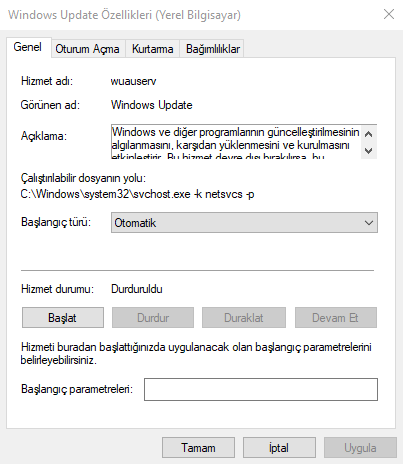
- Diğer Hizmetleri Yeniden Başlatın
Hizmetler panelindeyken kontrol etmeniz gereken başka bir hizmet daha var: Ağ Listesi. Bu hizmet, bilgisayarınızın bağlı olduğu ağları tanımlamak ve bu ağlar hakkında bilgi tutmakla yükümlüdür, bu nedenle alakalı olduğunu düşünmezsiniz. Buna rağmen, birçok kişi yeniden başlatmanın 0x80070422 hatasını düzelttiğini bildirdi.
Hizmetler yöneticisinde “Ağ Listesi Hizmeti’ni” bulun. Sağ tıklayın ve sonlandırmak ve yeniden başlatmak için “Yeniden Başlat’ı” seçin, bu da sorunu çözecektir.
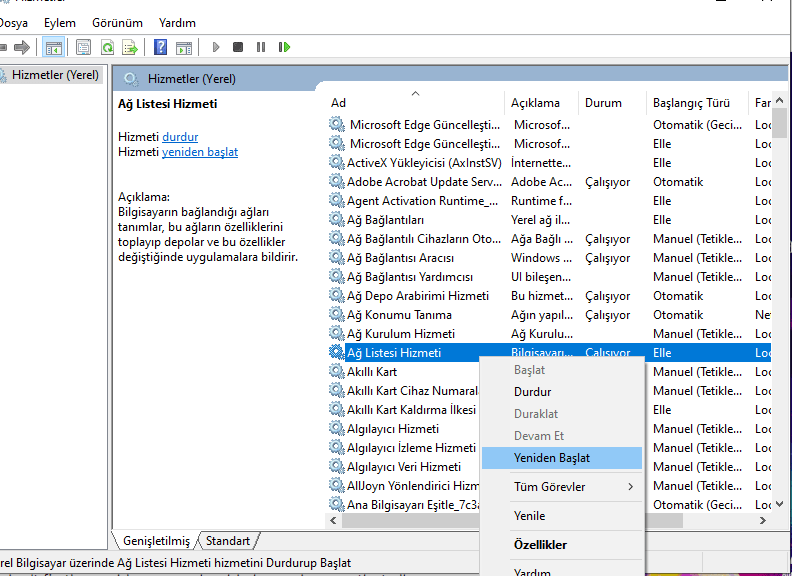
Aşağıdaki hizmetlerin hepsinin çalıştığından da emin olmalısınız:
-BitLocker Sürücü Şifreleme Hizmeti
-DCOM Sunucusu İşlem Başlatıcı
-Ağ bağlantıları
-Windows Defender Güvenlik Duvarı
- Windows Update Sorun Gidericisi’ni Çalıştırın
Windows, genel sorunları gidermek için bir dizi otomatik sorun giderme aracı içerir. Bunlar teoride harika görünse de, genellikle değerli bir şey yapmazlar.
“Ayarlar> Güncelleme ve Güvenlik> Sorun Giderme’ye” gidin ve araçların tam listesini görmek için “Ek sorun gidericiler’i” tıklayın. “Windows Update> Sorun gidericiyi” çalıştır’ı seçin.

Araç sorunları kontrol eder, ardından yapılacak işlemleri bulup bulmadığını size bildirir. Sorunu tanımlayamazsa, Windows’un neyi test ettiğini görmek için Ayrıntılı bilgileri görüntüle’yi seçebilirsiniz.



